|
6.执行菜单-图象-调整-反相,将图象的颜色反转一下,以便将来的材质感会更强烈。接着就来为这材质上点色。执行菜单-图象-调整-色彩平衡,在色阶参数框中依次输入50、0、-100。完成后如(图7)。
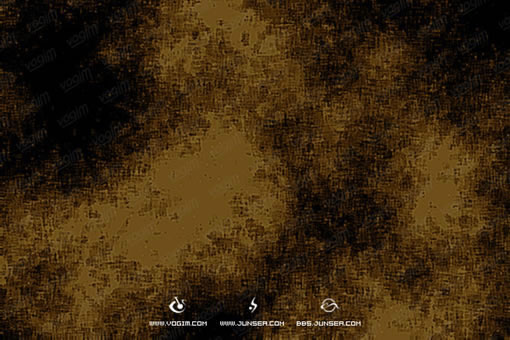
(NO.7)
7.下面来给材质加点腐蚀的效果,执行菜单-滤镜-画笔描边-喷溅。将喷色半径设置为15,平滑度设置为4(图8)。
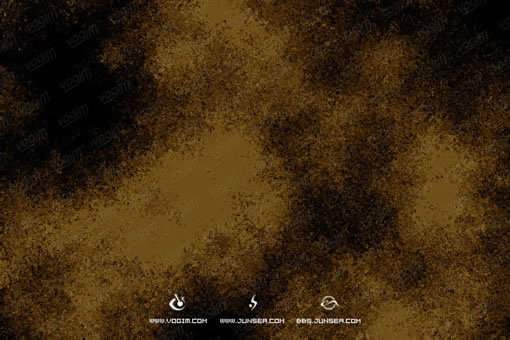
(NO.8)
8.按住CTRL点击‘长方体’图层,使其选区浮起,再回到‘材质’图层,执行菜单-选择-反选,将选中的图象删除,并将此图层的混合模式更改为‘强光’(图9)。
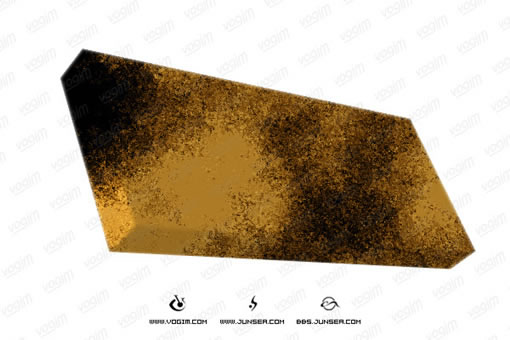
(NO.9)
9.材质完成了,但是附在长方体表面的各个面的明暗区分得不清楚,接着就来对各个面的明暗及颜色作一下调节。,选择多边形套索工具,将长方体的正面区域套选出来(图10)再执行菜单-图象-调整-色相/饱和度,将饱和度设置为-50,明度设置为10(图11)。
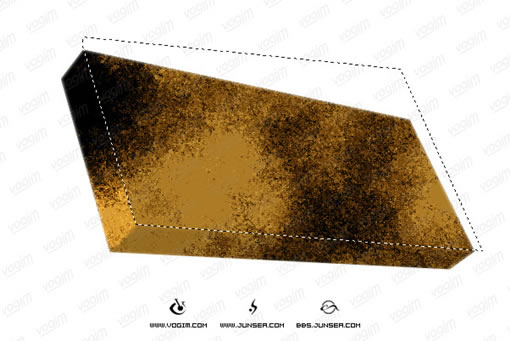
(NO.10)
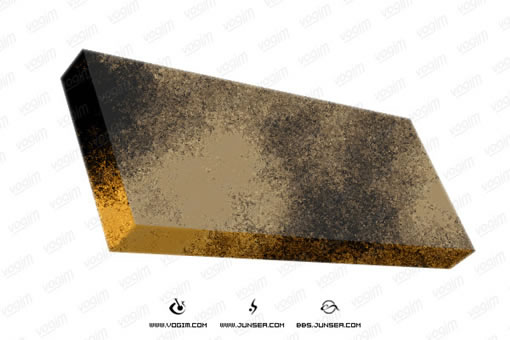
(NO.11)
10.再用套索工具套选出长方体的左侧面,然后执行菜单-图象-调整-色相/饱和度,将饱和度设置为-50,明度也设置为-50(图12)。

(NO.12)
出处:印象
责任编辑:moby
上一页 腐蚀金属块上的镂空字 [1] 下一页 腐蚀金属块上的镂空字 [3]
◎进入论坛Photoshop、Fireworks版块参加讨论
|







